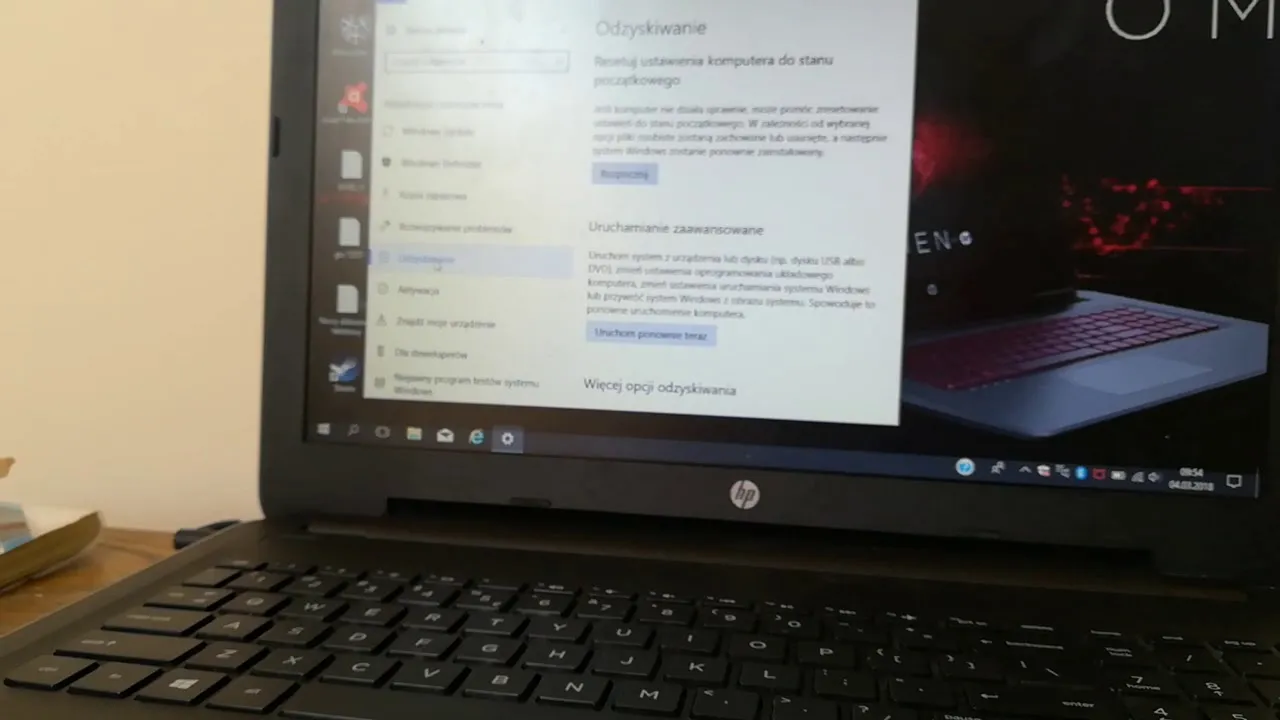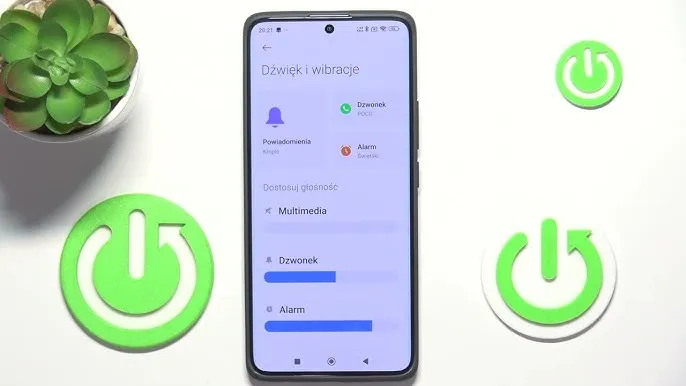Od wymuszenia uruchomienia, przez resetowanie ustawień BIOS, aż po tworzenie nośnika instalacyjnego Windows – dowiesz się, jak krok po kroku rozwiązać ten problem. Ważne jest, aby podejść do sytuacji metodycznie i sprawdzić wszystkie możliwe przyczyny, zanim zdecydujesz się na pomoc techniczną.
Kluczowe wnioski:- Wymuszenie uruchomienia laptopa może być pierwszym krokiem w przypadku braku reakcji na przycisk zasilania.
- Resetowanie laptopa przez odłączenie zasilania i baterii często pomaga w rozwiązaniu problemów z uruchamianiem.
- Diagnostyka zasilacza oraz kabli zasilających jest kluczowa, aby upewnić się, że laptop otrzymuje odpowiednią moc.
- Sprawdzanie stanu baterii również wpływa na możliwość uruchomienia laptopa.
- Resetowanie BIOS/UEFI do ustawień fabrycznych może pomóc w rozwiązaniu problemów systemowych.
- Tworzenie nośnika instalacyjnego Windows jest przydatne w przypadku, gdy laptop nie uruchamia się z systemem operacyjnym.
- W przypadku poważnych problemów sprzętowych warto skontaktować się z serwisem technicznym.
Jak zresetować laptopa, który nie chce się włączyć - podstawowe metody
Jeśli Twój laptop nie chce się włączyć, istnieje kilka podstawowych metod, które możesz wypróbować, aby go zresetować. Wiele problemów z uruchamianiem można rozwiązać poprzez wymuszenie uruchomienia laptopa lub wykonanie prostego resetu. Te techniki są szczególnie pomocne, gdy urządzenie nie reaguje na przycisk zasilania.
Pierwszym krokiem, który warto podjąć, jest wymuszenie uruchomienia laptopa. Można to zrobić, odłączając laptop od zasilania i przytrzymując przycisk zasilania przez około 10 do 15 sekund. To pozwala na rozładowanie energii zgromadzonej w kondensatorach. Po tym czasie podłącz laptop do zasilania i spróbuj go uruchomić. W przypadku laptopów, które mają wymienną baterię, można również spróbować ją wyjąć, co może pomóc w rozwiązaniu problemu.
Wymuszenie uruchomienia laptopa, który nie reaguje na przycisk zasilania
W sytuacji, gdy laptop nie reaguje na przycisk zasilania, warto spróbować wymusić jego uruchomienie. Aby to zrobić, odłącz laptop od zasilania, a następnie przytrzymaj przycisk zasilania przez 10 do 15 sekund. Ta procedura może pomóc w usunięciu wszelkich problemów związanych z zamrożonym systemem lub błędami sprzętowymi, które uniemożliwiają uruchomienie laptopa.
- Upewnij się, że laptop jest całkowicie odłączony od zasilania przed wykonaniem tej czynności.
- Po wymuszeniu uruchomienia, podłącz laptop do zasilania i spróbuj go ponownie włączyć.
- Jeśli laptop nadal nie reaguje, rozważ wyjęcie baterii, jeśli to możliwe, i powtórz proces.
Resetowanie laptopa poprzez odłączenie zasilania i baterii
Aby zresetować laptopa, który nie chce się włączyć, jednym z najskuteczniejszych sposobów jest odłączenie zasilania i baterii. Najpierw upewnij się, że laptop jest wyłączony i odłączony od źródła zasilania. Następnie, jeśli Twój model na to pozwala, wyjmij baterię. Po wykonaniu tych kroków, przytrzymaj przycisk zasilania przez 10-15 sekund. Ta czynność pozwoli na rozładowanie pozostałej energii w kondensatorach i może pomóc w rozwiązaniu problemów z uruchomieniem.
Po upływie kilku sekund, podłącz ponownie zasilacz, a jeśli wyjmowałeś baterię, zainstaluj ją z powrotem. Teraz spróbuj włączyć laptopa. Wiele osób odkrywa, że ten prosty proces resetowania rozwiązuje problemy z uruchamianiem, które mogą być spowodowane błędami w systemie lub niewłaściwym działaniem sprzętu. Jeśli laptop nadal nie reaguje, może to oznaczać poważniejsze problemy wymagające dalszej diagnostyki.Jak sprawdzić zasilanie i komponenty laptopa - upewnij się, że wszystko działa
Sprawdzanie zasilania i komponentów laptopa jest kluczowe, aby upewnić się, że urządzenie działa prawidłowo. Zacznij od sprawdzenia zasilacza. Upewnij się, że jest on podłączony do gniazdka i że dioda LED na zasilaczu świeci. Jeśli nie, spróbuj użyć innego gniazdka lub innego zasilacza, jeśli masz taki dostępny. W przypadku laptopów, które nie reagują, problem może leżeć w uszkodzonym kablu zasilającym lub samym zasilaczu.
Następnie sprawdź stan baterii. Jeśli laptop nie ma wymiennej baterii, spróbuj całkowicie rozładować urządzenie, a następnie podłączyć je do zasilania. W przypadku laptopów z wymienną baterią, upewnij się, że bateria jest prawidłowo zainstalowana i nie wykazuje oznak uszkodzenia. Wiele laptopów ma również wskaźniki stanu baterii, które mogą pomóc w diagnostyce. Regularne sprawdzanie zasilania i komponentów może zapobiec problemom z uruchamianiem w przyszłości.
Diagnostyka zasilacza i kabli zasilających
Aby skutecznie zdiagnozować zasilacz i kable zasilające laptopa, należy rozpocząć od dokładnego sprawdzenia, czy zasilacz jest prawidłowo podłączony do gniazdka elektrycznego. Upewnij się, że dioda LED na zasilaczu świeci, co wskazuje na jego działanie. Jeśli dioda nie świeci, spróbuj podłączyć zasilacz do innego gniazdka lub użyć innego zasilacza, jeśli masz taki dostępny. Ważne jest również, aby sprawdzić kable – upewnij się, że nie mają one widocznych uszkodzeń, takich jak przetarcia czy złamania.
Jeśli laptop nadal nie reaguje, spróbuj odłączyć zasilacz od laptopa i ponownie go podłączyć. Warto również sprawdzić, czy złącze zasilania w laptopie nie jest uszkodzone. Czasami problem może leżeć w samym złączu, które może być luźne lub uszkodzone. Przeprowadzając te proste kroki diagnostyczne, możesz zidentyfikować problemy z zasilaczem i kablami, które mogą uniemożliwiać uruchomienie laptopa.
Sprawdzenie stanu baterii i jej wpływ na uruchamianie
Stan baterii ma kluczowe znaczenie dla możliwości uruchomienia laptopa. Aby ocenić jej kondycję, sprawdź, czy bateria jest prawidłowo zainstalowana i czy nie wykazuje oznak uszkodzenia, takich jak puchnięcie lub wycieki. Możesz również skorzystać z oprogramowania diagnostycznego, które dostarcza informacji na temat zdrowia baterii i jej pojemności. Wiele laptopów ma wbudowane narzędzia do monitorowania stanu baterii, które mogą pomóc w ocenie jej wydajności.
Jeśli laptop nie uruchamia się, a bateria jest w złym stanie, może to być powód problemów z uruchomieniem. W takim przypadku warto rozważyć wymianę baterii na nową. Regularne sprawdzanie stanu baterii i jej konserwacja mogą znacząco przedłużyć jej żywotność i poprawić ogólną wydajność laptopa.
Jak przywrócić ustawienia BIOS/UEFI - krok do kroku
Aby przywrócić ustawienia BIOS/UEFI, musisz najpierw uzyskać dostęp do menu BIOS lub UEFI. W tym celu, podczas uruchamiania laptopa, należy wcisnąć odpowiedni klawisz, zazwyczaj jest to klawisz F2, DEL lub ESC, w zależności od producenta laptopa. Klawisz ten powinien być wskazany na ekranie startowym. Po wejściu do menu BIOS/UEFI, będziesz miał dostęp do różnych ustawień, które możesz dostosować lub zresetować.
Aby zresetować ustawienia do wartości fabrycznych, znajdź opcję „Load Setup Defaults” lub „Reset to Default”. Wybierz tę opcję, a następnie potwierdź wybór. Po dokonaniu zmian pamiętaj, aby zapisać ustawienia, wybierając opcję „Save and Exit”. Po ponownym uruchomieniu laptopa, BIOS/UEFI zostanie przywrócony do ustawień fabrycznych, co może pomóc w rozwiązaniu problemów z uruchamianiem.
Resetowanie BIOS/UEFI do ustawień fabrycznych
Resetowanie BIOS/UEFI do ustawień fabrycznych jest prostym procesem, który może pomóc w usunięciu problemów z uruchamianiem laptopa. Po wejściu do menu BIOS/UEFI, zlokalizuj opcję, która pozwala na przywrócenie domyślnych ustawień. Może to być oznaczone jako „Load Defaults”, „Load Optimized Defaults” lub podobnie. Po wybraniu tej opcji, potwierdź swój wybór. Następnie zapisz zmiany i wyjdź z menu. Laptop uruchomi się ponownie z ustawieniami fabrycznymi, co często rozwiązuje problemy związane z błędami konfiguracji.
Jak uzyskać dostęp do BIOS/UEFI na różnych modelach laptopów
Aby uzyskać dostęp do BIOS/UEFI, metody różnią się w zależności od producenta laptopa. Dla laptopów marki Dell, należy wcisnąć klawisz F2 podczas uruchamiania. W przypadku laptopów HP, klawisz ESC lub F10 jest najczęściej używany. Użytkownicy laptopów Acer powinni wcisnąć F2 lub DEL, podczas gdy dla Lenovo, klawisz F1 lub F2 będzie odpowiedni. Warto również pamiętać, że niektóre modele mogą wymagać naciśnięcia innego klawisza, co zazwyczaj jest wskazywane na ekranie podczas uruchamiania laptopa.
Po naciśnięciu odpowiedniego klawisza, użytkownik powinien znaleźć się w menu BIOS/UEFI, gdzie można przeglądać różne ustawienia. Ważne jest, aby nie wprowadzać zmian, jeśli nie jesteś pewny, co one oznaczają, ponieważ niewłaściwe ustawienia mogą prowadzić do problemów z uruchamianiem systemu. Upewnij się, że masz dostęp do dokumentacji swojego laptopa, aby uzyskać szczegółowe informacje na temat tego, jak poruszać się po BIOS/UEFI.

Czytaj więcej: Jak włączyć bezpieczny rozruch Gigabyte i uniknąć problemów z bezpieczeństwem
Jak utworzyć nośnik instalacyjny Windows - odzyskaj system
Aby utworzyć nośnik instalacyjny Windows, potrzebujesz komputera z dostępem do internetu oraz pustego pendrive'a o pojemności co najmniej 8 GB. Rozpocznij od pobrania narzędzia do tworzenia nośnika ze strony Microsoft. Po zakończeniu pobierania uruchom program i wybierz opcję „Utwórz nośnik instalacyjny dla innego komputera”. Następnie wybierz język, edycję i architekturę systemu Windows, który chcesz zainstalować. Wybierz „USB flash drive” jako miejsce docelowe i postępuj zgodnie z instrukcjami, aby zakończyć proces.
Po utworzeniu nośnika, aby odzyskać system, podłącz pendrive do laptopa, który nie chce się uruchomić. Włącz laptopa i wejdź do BIOS/UEFI, aby ustawić bootowanie z USB jako pierwsze. Zapisz zmiany i uruchom ponownie laptopa. Komputer powinien teraz uruchomić się z nośnika instalacyjnego, co pozwoli na dostęp do narzędzi naprawy systemu. Możesz wybrać opcję naprawy, aby przywrócić system do działania lub zainstalować system Windows na nowo, jeśli to konieczne.
Jak skutecznie utrzymać laptop w dobrej kondycji na przyszłość
Aby zapewnić, że Twój laptop będzie działał sprawnie przez długi czas, warto zastosować kilka praktycznych technik konserwacyjnych. Regularne czyszczenie wnętrza laptopa z kurzu oraz zanieczyszczeń, szczególnie wentylatorów i radiatorów, może pomóc w zapobieganiu przegrzewaniu się urządzenia. Przegrzewanie się jest jedną z głównych przyczyn awarii sprzętu, co może prowadzić do problemów z uruchamianiem. Dodatkowo, warto zainwestować w programy do monitorowania stanu sprzętu, które pozwalają na bieżąco śledzić zdrowie komponentów, w tym baterii i dysku twardego.
W miarę jak technologia się rozwija, również systemy operacyjne i BIOS/UEFI stają się coraz bardziej złożone. Utrzymywanie aktualizacji oprogramowania oraz systemu operacyjnego jest kluczowe dla bezpieczeństwa i wydajności. Regularne aktualizacje mogą wprowadzać poprawki błędów oraz nowe funkcje, które mogą pomóc w lepszej obsłudze sprzętu. Pamiętaj, aby regularnie tworzyć kopie zapasowe danych, co pozwoli na szybkie przywrócenie systemu w przypadku awarii, co jest niezwykle ważne w dzisiejszym świecie, gdzie dane są kluczowe dla codziennego funkcjonowania.